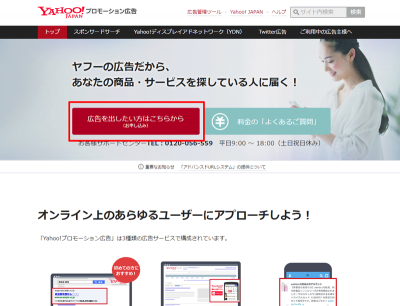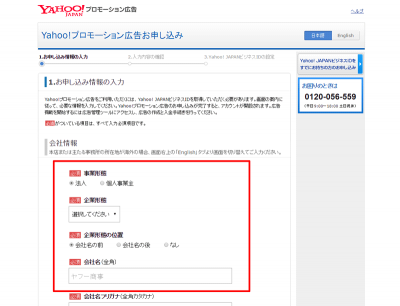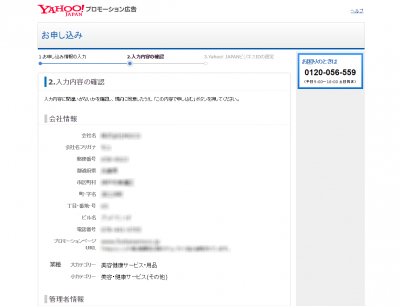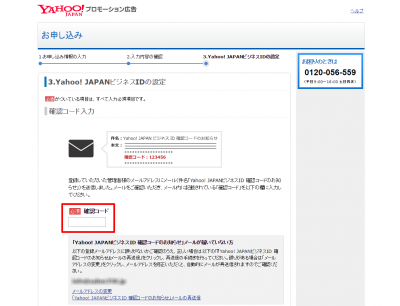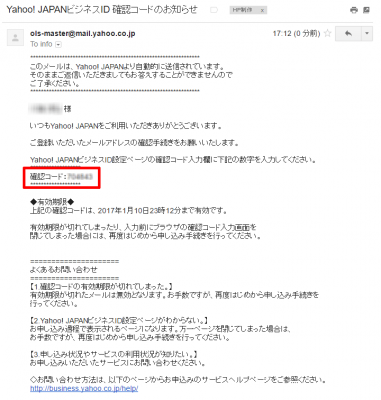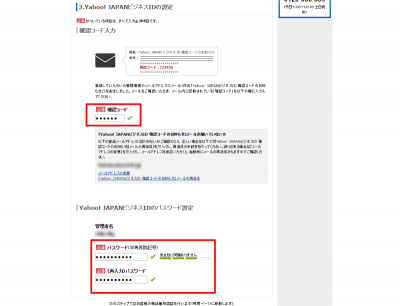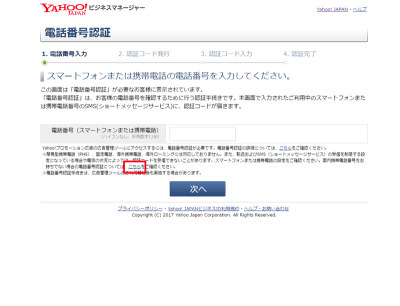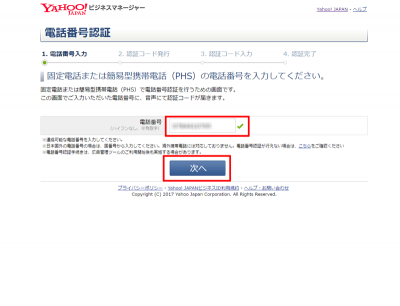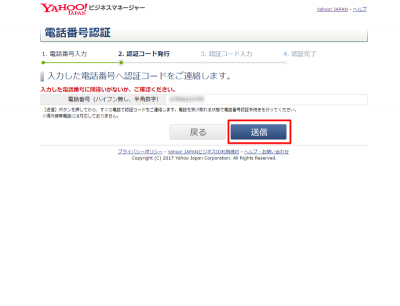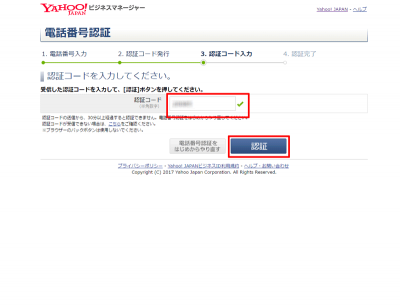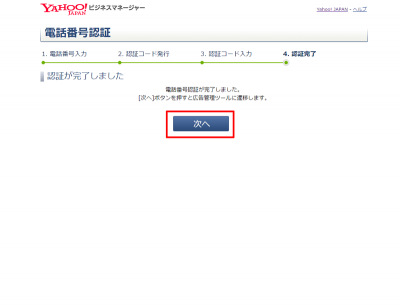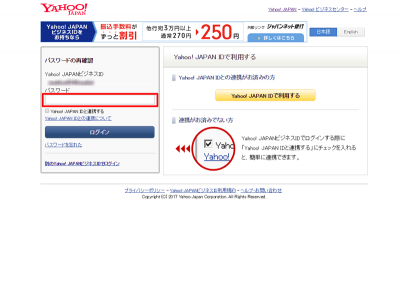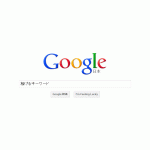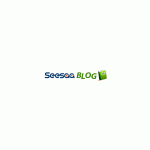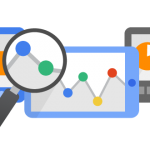yahooリスティング広告に申し込みする方法をわかりやすくご紹介
はじめに
今まではSEO対策を中心にご紹介していましたが、最近はリスティング広告の需要も出てきたので始めてみました。
注意事項
電話番号がないとリスティング広告に申し込みは出来ません
yahooリスティング広告に申し込みしよう
まずはyahooのリスティング広告トップから申し込みを開始いたします。
この時「左側の広告を出した方はこちらから」をクリックします。
お申込み情報の入力
この画面では自社の情報を入力します。
入力内容の確認
入力した内容に間違いがないかどうか確認をしてください。
yahoo!JAPANビジネスIDの設定
画面の切り替わると「確認コード」を入力するページに移行します。
実はこのページでは先ほどお申込み情報のページに入力したメールアドレス宛にメールが届いているので確認をします。
メールのチェック
「yahoo!JAPANビジネスID確認コードのお知らせ」と言うタイトルでメールが届いております。
その文章内に「確認コード」と書かれている箇所がございますので、こちらの内容を先ほどページに入力します。
パスワードの設定
確認コードを入力し、yahoo!JAPANビジネスIDのパスワードの設定をします。
このパスワードは今後リスティング広告を入力する際に必要になるので必ずメモしておきましょう。
電話番号の入力
こちらのページでは電話番号を入力します。
但し、ビジネス用のスマホや携帯電話がない場合は固定電話からの申し込みも可能です。
その場合は画像の「こちら」をクリックします。
こちらのページでは固定電話の入力も可能なので、私はこちらに入力して次へをクリックしました。
確認画面が出ます。
この画面の送信ボタンをクリックすると認証コードを伝える為に電話でかかってきます。
私の場合は 0120-820-021 から着信がありました。
そして、認証コードを入力して認証ボタンをクリックします。
以上で認証が完了してアカウントの登録が完了しました。
左側のパスワードに先ほど設定したパスワードを入力してログインをクリックするとyahooリスティング広告の設定画面にログインが出来ます。
以上でyahooリスティング広告の申し込み方法の説明を終了致します。
さいごに
まずは申し込み方法から
リスティング広告を申し込みしてみましたが、とりあえず電話番号さえあれば登録が出来る事がわかりました。
それにメールアドレスもわざわざyahooの物を用意しなくても登録できるのがうれしかったです。
yahooのメールとか迷惑メールしか来ないので登録したくないですもんね笑
次回はyahooリスティング広告のサービス「らくアド」をご紹介させて頂きます。